最佳答案 1,增加辅助数据行 在每一行的下方都增加一个辅助行,并输入公式。例如在B3单元格输入公式:“=120-B2”具体操作如下: 2,制作堆积柱形图 选择单元格区域A1:F8,制作堆积柱形图,完成后,并切换行/列具体操作如下: 3,修改柱形图的设置 将柱形图的“分类间距”设置成“5%”,并将柱形图中辅助......
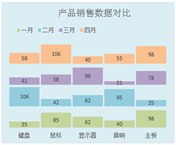
1,增加辅助数据行
在每一行的下方都增加一个辅助行,并输入公式。
例如在B3单元格输入公式:
“=120-B2”
具体操作如下:

2,制作堆积柱形图
选择单元格区域A1:F8,制作堆积柱形图,完成后,并切换行/列
具体操作如下:
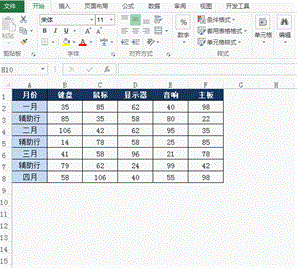
3,修改柱形图的设置
将柱形图的“分类间距”设置成“5%”,并将柱形图中辅助行内容的填充效果,设置为“无”
具体操作如下:
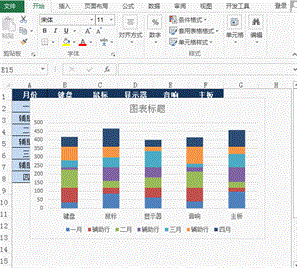
4,美化图表
删除图表中多余的元素,修改图表的填充颜色,并添加数据标签
具体操作如下:
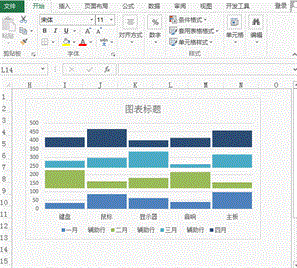
版权声明:本文内容/及图片/由互联网用户自发贡献,该文观点仅代表作者本人。本站仅提供信息存储空间服务,不拥有所有权,不承担相关法律责任。如发现本站有涉嫌抄袭/侵权/违法违规的内容,
请发送邮件至 ks13@qq.com 举报,一经查实,本站将立刻删除。









